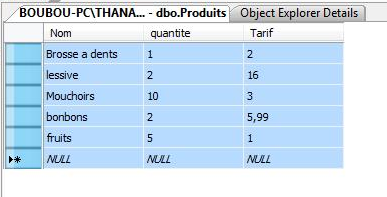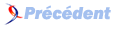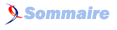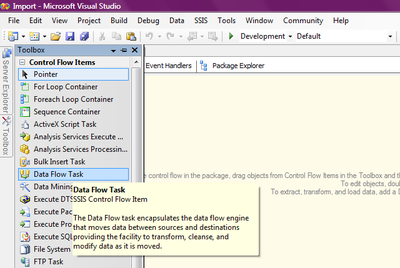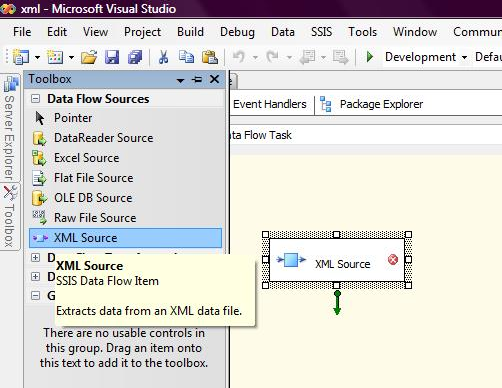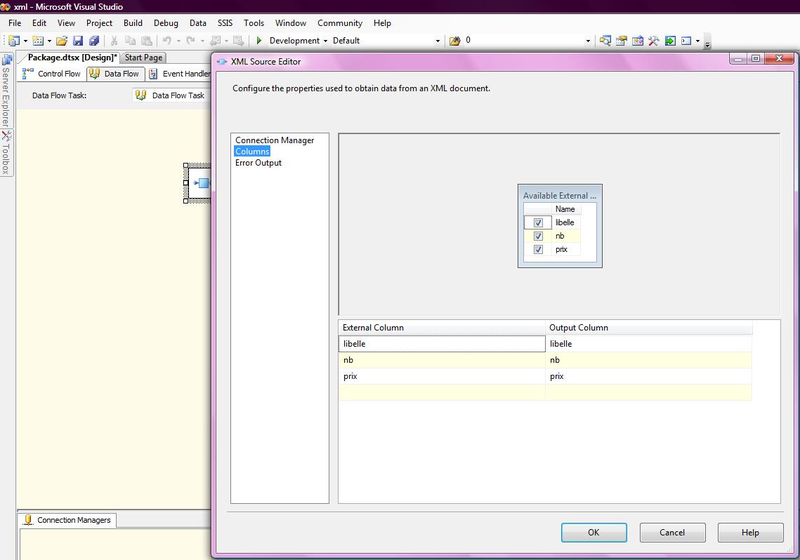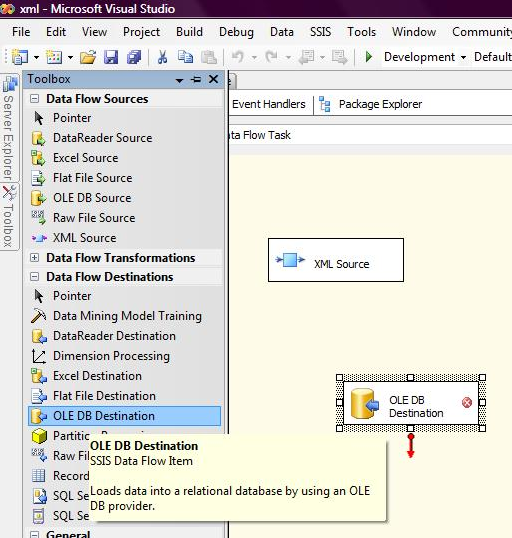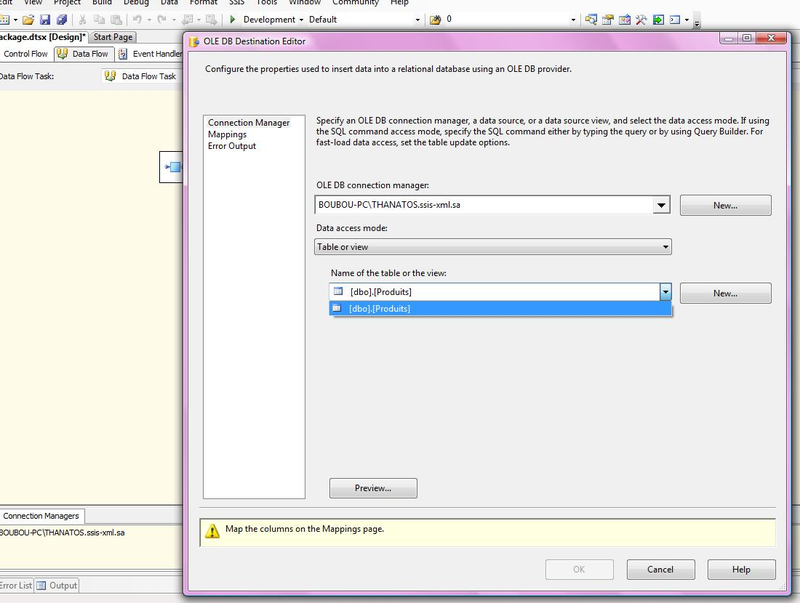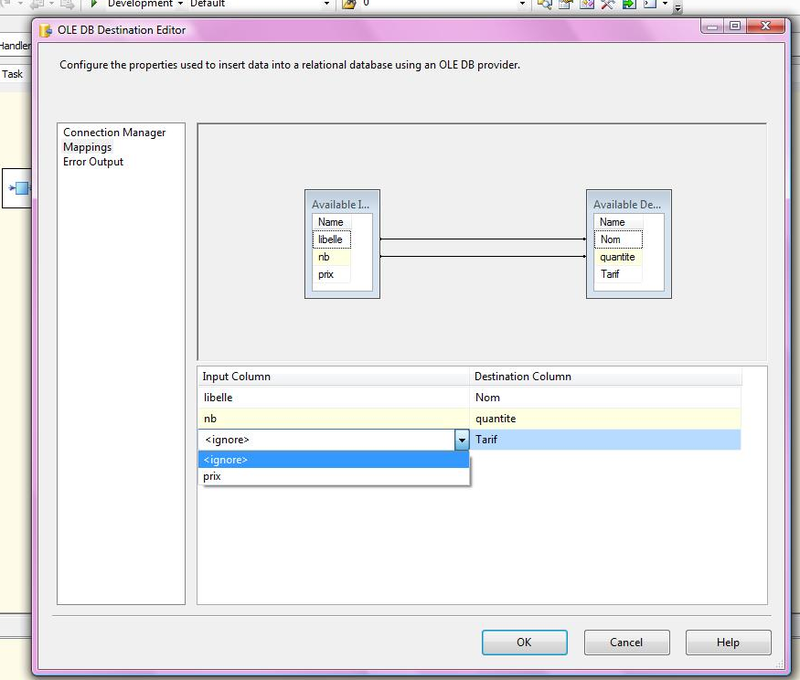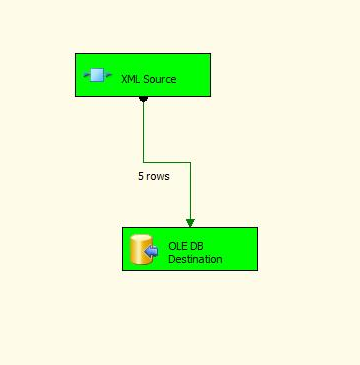II. Import XML vers SQL Server 2005▲
Après avoir lancé Microsoft Visual Studio, nous créons un nouveau projet de type Integration Services. Cela nous donnera accès à toute la fameuse boite à outils SSIS. Nous allons développer cette partie par étape : création et configuration de la source de données (notre fichier XML) et création et configuration de la destination (notre table de base de données SQL Server 2005).
Dans un premier temps, il nous faut spécifier quel type de flux de contrôle nous allons utiliser. Nous choisissons tâche de flux de données comme suit :
|
|
|
Ensuite, nous passons à l'onglet flux de données. Pour notre import, la source de données est un fichier XML. Donc nous choisissons bien évidemment la source de données XML.
Passons à la configuration de notre source de données. Nous double cliquons sur notre composant source. Nous sélectionnons notre fichier XML, ici ssis-xml.xml. Puis, comme nous ne disposons pas de fichier XSD, SSIS est très gentil et nous propose d'en générer un pour nous. Ce que nous choisissons. Notre manager de connexion au fichier est donc configuré. Passons aux colonnes de notre XML que nous souhaitons importer. Pour cela, il suffit de cocher ou décocher les colonnes que nous souhaitons choisir ou ignorer lors de l'import.
Enfin, nous validons notre source de données. Voilà elle est utilisable.
Passons à notre destination de données à savoir notre table Produits au sein de SQL Server 2005. Nous choisissons une destination OLEDB Destination que nous allons paramétrer dès maintenant.
Nous relions notre source à notre destination avant de paramétrer celle-ci à l'aide de la flèche verte. Notre flux devient visible :
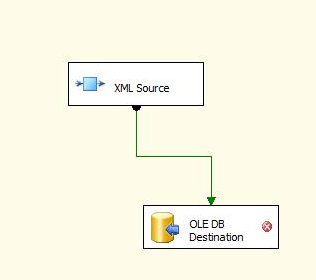
Remarque : notre destination affiche une petite croix rouge, signe d'une erreur. Normal, nous ne l'avons pas encore paramétrée. Cependant, dès que nous voyons ce type de croix, inutile d'exécuter le package il y aura une erreur. Par anticipation, il nous suffit de survoler cette croix afin de voir le message d'erreur.
Afin de configurer notre destination, nous double cliquons dessus. Nous débutons par le gestionnaire de connexion :
Nous sélectionnons la chaîne de connexion. Bien entendu, si celle-ci est inexistante, il faut la créer. Puis nous sélectionnons le type de destination à savoir table ou vue et enfin notre table : Produits. Passons au mapping. Nous associons nos données sources à nos attributs de table destination.
Nous validons nos opérations. Note flux est complet. Nous pouvons alors l'exécuter (F5).
Bien entendu, tout est vert…ça marche :D. Il suffit de le vérifier au sein de la base de données :